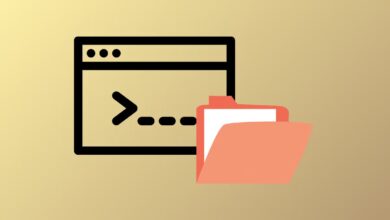آموزش رمزگذاری بر روی فایل word
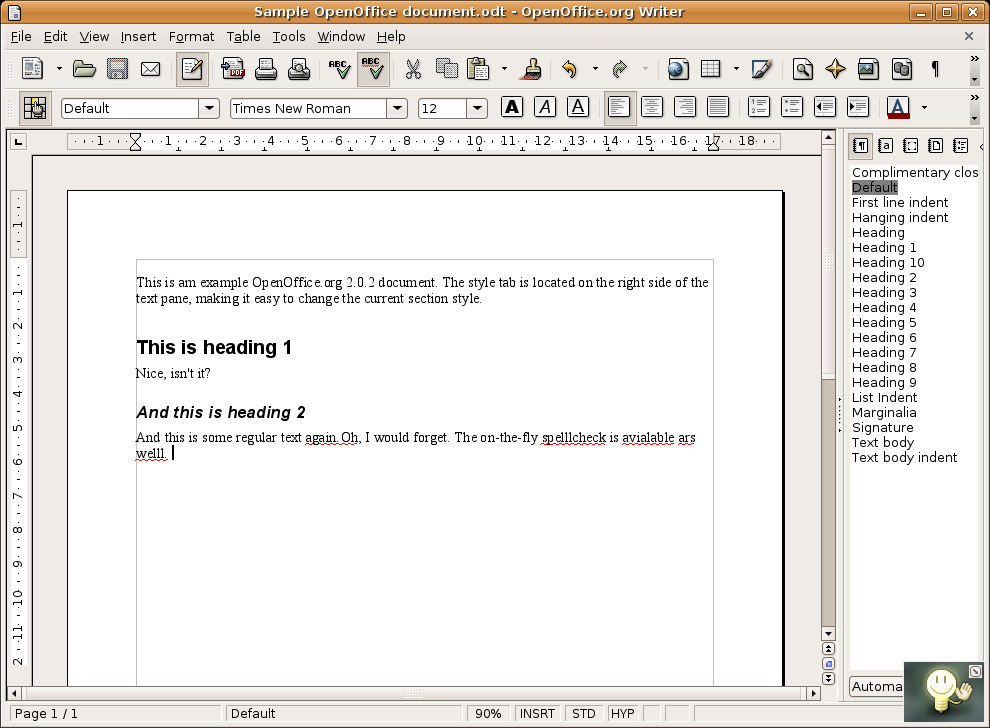
یکی نرمافزارهایی که بسیار مورد توجه کاربران قرار دارد و کمتر کسی را می توان یافت که با ویندوز سر کار داشته باشد و این نرم افزار را نشناسد wordنام دارد. بسیاری از کارها و اطلاعات روزانه را می توانیم از طریق این نرم افزار تایپ کنیم این نرم افزار را می توان از محبوب ترین نرم افزارها در میان کارمندان و دانشجویان دانست. با توجه به رابط کاربری ساده ای که دارد بسیار پرطرفدار محسوب میگردد. اما در برخی از مواقع پیش می آید که یک سری از اطلاعات ضروری را تصمیم داریم رمز گذاری کنیم و تمایل نداریم که دیگران به آن دسترسی پیدا کنند با توجه به اینکه استفاده از نرم افزار ورد بسیار رایج است سوالی که ممکن است برای کاربران ایجاد شود این است که آیا می توان بر روی فایل هایی که از طریق نرم افزار word خروجی میگیریم و رمز گذاری کنیم پاسخ ما به این سوال مثبت است و در این آموزش سعی داریم به شما یاد دهیم که چگونه می توانید به راحتی بر روی فایل های خود از طریق این نرمافزار ذخیره شده اند رمزگذاری کنید اگر شما هم به دنبال یادگیری این آموزش هستید توصیه می شود تا انتها با این مقاله همراه شوید

برای رمزگذاری بر روی فایل ورد ابتدا فایل مورد نظرتان را اجرا کنید بعد از اجرا کردن فایل مورد نظر خود از طریق منو بالایی نرم افزار بر روی گزینه file کلیک کنید با انتخاب این گزینه صفحه جدیدی برای شما باز می شود در این صفحه گزینهProtect Document راه پیدا کردن و بر روی آن کلیک کنید.

گزینه های مختلف را بعد از انجام مراحل مذکور خواهید دید در میان این گزینه ها بر روی عبارتEncrypt with password کلیک کنید و رمز مورد علاقه خودتان را تایپ کنید. حالا وقت آن رسیده است که برای ذخیره ی رمز بر روی عبارت ok کلیک کنید
با انجام مراحلی که توضیح داده شد شما تنها در صورت وارد کردن رمز می توانید به فایل و اطلاعات دسترسی پیدا کنید اما نکته ای که باید به آن توجه کنید این است که در صورت فراموش کردن رمز طراحان ورد گزینه برای بازیابی رمزعبور را تعبیه نکردند با توجه به این شرایط دقت لازم را در حفظ رمز عبور داشته باشید
امید است آموزش مورد توجه شما همراهان همیشگی بایت گیت قرار گرفته شده باشددر صورت وجود تجربه مشابه می توانید آن را از طریق بخش نظرات با ما در میان بگذارید